Comment effacer le cache et les cookies de son navigateur web ?
Certaines personnes ne savent pas comment procéder afin de vider le cache et supprimer les cookies .
Lorsque vous utilisez des navigateurs, Chrome, Safari, Firefox, ils utilisent le cache et les cookies pour enregistrer des informations provenant des sites Web. Les supprimer corrige certains problèmes, comme ceux liés au chargement ou au formatage des sites.
- Sur votre ordinateur, ouvrez Chrome.
-
En haut à droite, cliquez sur Plus
.
-
Cliquez sur Plus d'outils
Effacer les données de navigation.
- En haut de la page, choisissez une période. Pour tout supprimer, sélectionnez Toutes les périodes.
- Cochez les cases face à "Cookies et données de site" et "Images et fichiers en cache".
-
Cliquez sur Effacer les données.
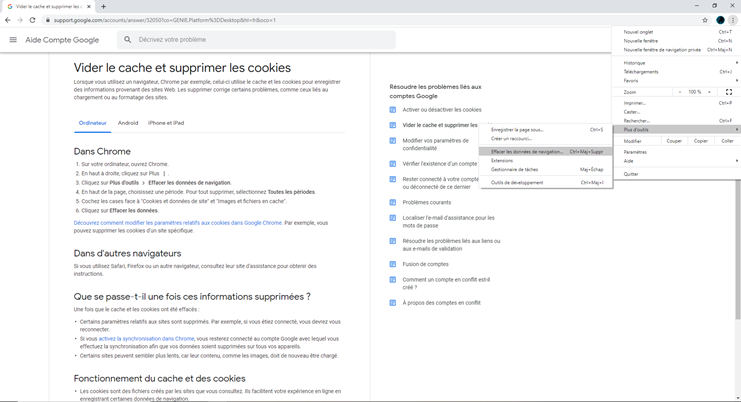
Que se passe-t-il une fois ces informations supprimées ?
Une fois que le cache et les cookies ont été effacés :
- Certains paramètres relatifs aux sites sont supprimés. Par exemple, si vous étiez connecté, vous devrez vous reconnecter
- Attention tous les identifiants et mots de passe enregistrés dans l’ordinateur seront effacés automatiquement, vous devez absolument vous rappeler de vos identifiants et mots de passe.
Fonctionnement du cache et des cookies
- Les cookies sont des fichiers créés par les sites que vous consultez. Ils facilitent votre expérience en ligne en enregistrant certaines données de navigation.
- Le cache mémorise des parties de pages, comme des images, pour les aider à s'ouvrir plus rapidement lors de votre prochaine visite.
-----------------------------------------------------------------------------------------------------------------------
Safari pour Windows
Navigateur web
- Dans le menu « Outils », cliquez sur « Réinitialiser Safari »
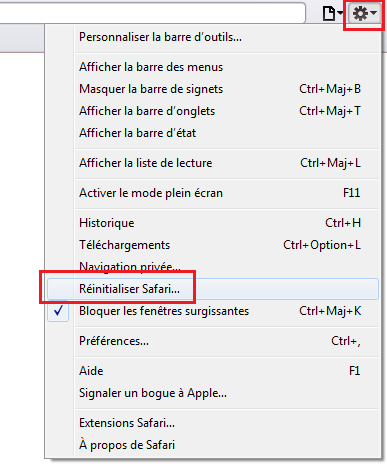
2. Cochez les cases :
- « Effacer l’historique »
- « Supprimer toutes les images d’aperçu de page web »
- « Effacer la fenêtre de téléchargements »
- « Supprimer toutes les icônes de sites web »
- « Réinitialiser tous les avertissements d’emplacement »
- « Supprimer toutes les données de site web »
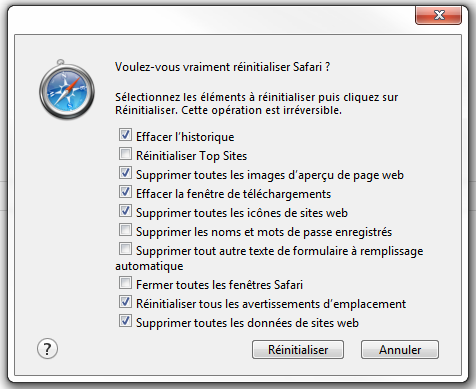
-------------------------------------------------------------------------------------------------------------------------------------------------
Safari pour Mac OSX
Navigateur web
1 Dans le menu Safari, cliquez sur « Vider le cache »
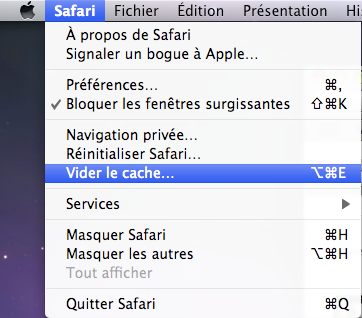
2 Confirmez en cliquant sur « Vider »
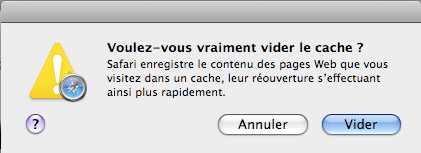
-----------------------------------------------------------------------------------------------------------------------
Mozilla Firefox
Navigateur web
Voici comment procéder pour vider le cache lorsque vous utilisez Mozilla Firefox :
-
Cliquez sur le bouton « ouvrir le menu » (1) en haut à droite, puis cliquer sur « option »(2)

-
Cliquer sur le menu « Vie privée et sécurité »

-
Cliquer sur « effacer la totalité de l'historique actuel » de la partie Historique

-
Dans la boite dedialogue qui s'affiche :
- Dans le menu « Intervalle à effacer », choisir « tout »
- Cocher les cases « Historique de navigation et des téléchargements », « Historique des formulaires et des recherches », « Cookies », « Caches » et « Connexions actives »
-
Cliquer sur « Effacer maintenant »

-
Attention, suite à cette manipulation, il faudra bien quitter le navigateur puis le relancer pour rendre en compte la suppression des éléments du cache.
-----------------------------------------------------------------------------------------------------------------------Internet Explorer
Navigateur web
Voici comment procéder pour vider le cache lorsque vous utilisez Internet Explorer :
-
Dans le menu « Outils » choisissez « Options Internet » (ou via le petit engrenage situé en haut à droite sur Internet Explorer 10)

- Vous pouvez également accéder au menu permettant de vider le cache à travers le raccourci clavier « Ctrl + Maj + Suppr »
- Cliquez sur l’onglet « Général »
-
Cliquez sur le bouton « Supprimer… » dans la section « Historique de navigation »

-
Cochez « Fichiers Internet temporaires », « Cookies » et « Historique »

-------------------------------------------------------------------------------------------------------------------------------------------------------------------------------------------------
Microsoft Edge
Pour effacer le cache et les cookies de Microsoft Edge, suivez les instructions suivantes :
• Cliquez sur l'icône Menu![]() dans le coin supérieur droit de l'écran.
dans le coin supérieur droit de l'écran.
• Cliquez sur Paramètres.
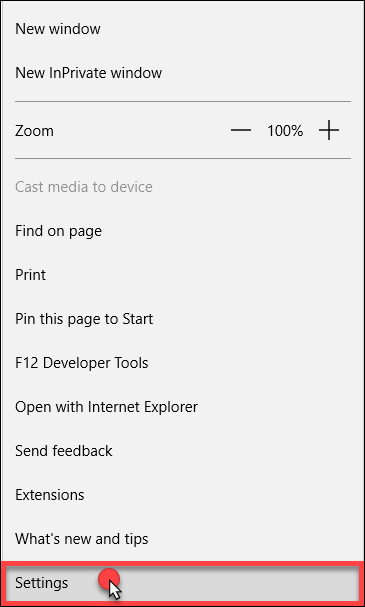
• Sous Effacer l’historique de navigation, cliquez sur Choisir les éléments à effacer.
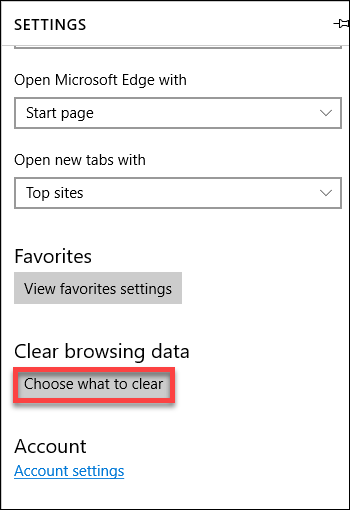
• Cochez les cases Cookies et données de site Web enregistrées et Fichiers et données en cache.
• Cliquez sur Effacer.
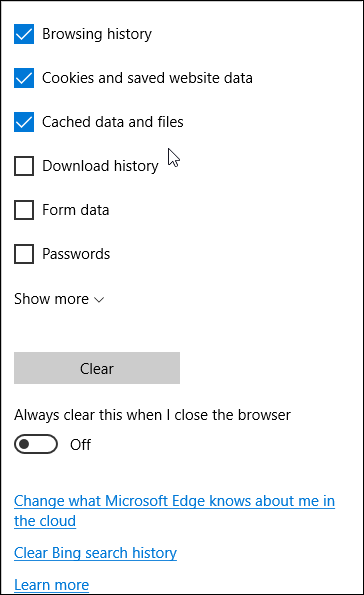
Hésitez pas à mettre un petit like si vous aimez le travail accompli !
ça me fera toujours plaisir.

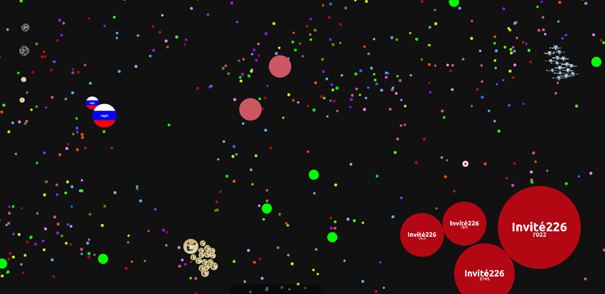
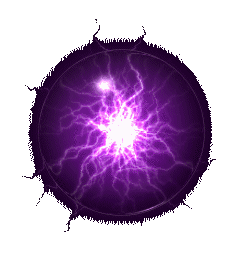


6 Commentaires
Commentaires recommandés
Veuillez vous connecter pour commenter
Vous pourrez laisser un commentaire après vous êtes connecté.
Connectez-vous maintenant